win10提示igfxsrvc.exe应用程序错误如何办?
发布日期:2018-07-05 作者:Win10正式版官网 来源:www.52xitong.com电脑使用久了大概就会经常出现故障,其中比较常见的就是开机提示igfxsrvc.exe应用程序错误了,那么当你也碰到win10提示igfxsrvc.exe应用程序错误如何办?其实很好处理,如果你不懂的话,那就赶紧看看小编整理的教程吧!

办法/步骤:
1、首先先排除是不是病毒导致,如果不是,大家继续往下看。
2、按组合键win+R点击运行窗口,写入regedit并按回车调出注册表编辑器,如图所示:
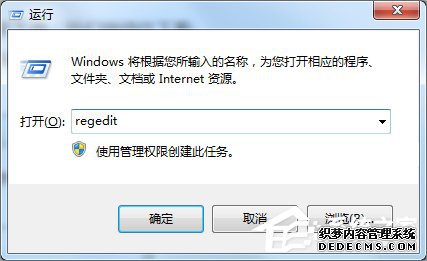
3、在注册表编辑器窗口中,依次展开HKEY_CLAssEs_RooT\Directory\Background\shellex\ContextMenuHandlers\igfxcui,然后删除igfxcui项,如图所示:

4、接着按组合键win+R点击运行窗口,写入msconfig并按回车调出系统配置窗口,如图所示:
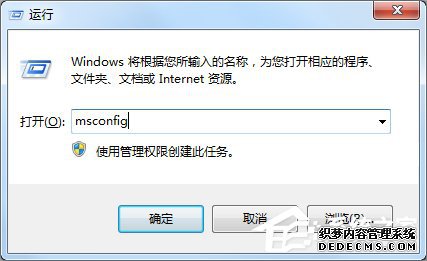
5、在系统配置窗口中,大家切换至启动选项卡,打开全部禁止将所有启动项进行禁止操作,最后打开确定保存设置,如图所示:
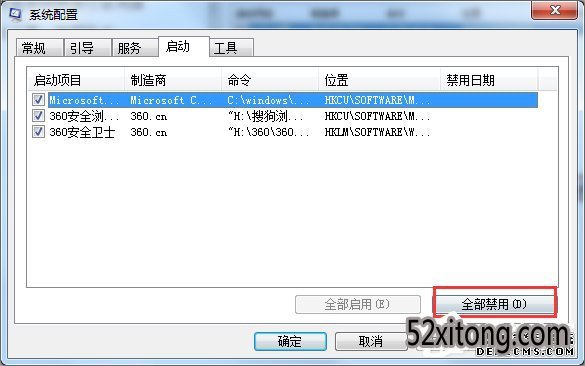
win10提示igfxsrvc.exe应用程序错误的处理办法就讲到这里了,大家只需要先点击注册表,然后找到这个路径HKEY_CLAssEs_RooT\Directory\Background\shellex\ContextMenuHandlers\igfxcui,以后删除igfxcui项,最后再去禁止启动项就可以了。
相关系统推荐
Win10系统教程栏目
Win10系统教程推荐
win10系统下载排行
友情链接